インストールと設定の概要
※現在稼働している環境は、未だ整理中ですが、HTTP/2環境で動作していますので、LAMP環境はこのサイトの説明通りではありません!(参考サイトの方法で導入しています)
ISOイメージファイルの入手とDVDの作成
CentOS7はリンク先のサイトからISOイメージファイルを入手します。これをDVD-Rに書き込みます。サイトの中に有るボタン「Get CentOS Now」をクリックしてダウンロードし、PCでDVD-Rに書き込みます。ブータブルDVDとして使用します。(下図参照)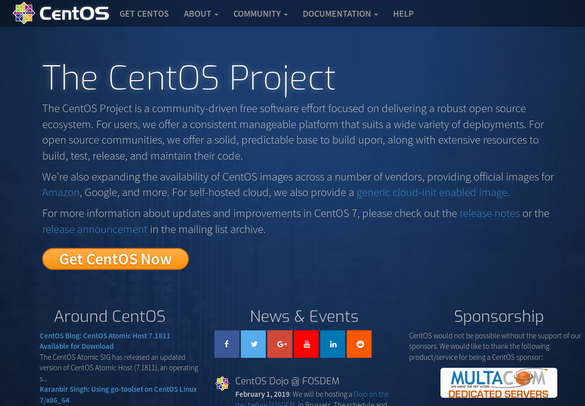
インストールするPCの準備作業・・・UEFIとBIOS
CentOS7をインストールするPCでは、BIOSがレガシーモードにしないと、UEFIモードでインストール出来ても、OSが起動しない事が有りましたので、レガシーモードにBIOSを変更する必要が有るかも知れません。
インストールは最小構成でインストールします
CentOS7のインストールはこちらのページを参考にして下さい。但しインストールするソフトは、「最小構成」+「互換性ライブラリ+開発ツール」を選択する事を推奨します。全画面がCUI環境だけでは、Webを参照しながらの作業は、やりにくくなるなるので、まずは別のデスクトップPC(Linux[LinuxはLinus Torvaldsの登録商標です]でもWindowsでもOKです)からSSH接続して操作を出来るようにします。
但し、最終的にはSSH接続に制限をかける必要が有ります。その作業は最後に行いますので、まずはSSH接続出来るようにします。
インストール後は、主にSSH接続して作業します
Linuxの場合は、ターミナルを起動してサーバーにログインします。Windowsの場合はターミナルソフト使うか、Windows10ではインストールされているShellで使えるのでしょうか?今はWindowsは使用していないので分かりません。
公開前に、WAF(Web Application Firewall)を導入します
OSのfirewallではなく、Web Applicaeion用のfirewall機能です。ここではModSecurity機能を導入しました。
SSH接続は公開後も使用しますが、公開前のセキュリティ設定です
サイトを公開後SSHで接続する場合は、公開前に、(1) ログインでのSSH接続を禁止、(2) rootでSSH接続を禁止します。(3) SSH接続は一般で登録ユーザーのみ、(4) 鍵認証によるSSH接続に制限します・・・これらの作業が出来たのを確認したら、公開が行えます。
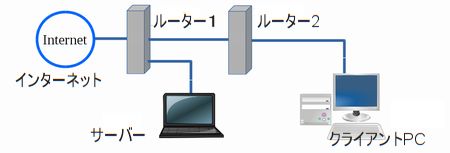
サーバーの公開場所は、他のPCとネットワークを別にします
外部からのパケットを受け入れるネットワークは、サーバーを設置しているだけのネットワークにします。このネットワークはセキュリティを厳しくする必要が有るためです。その他の宅内PCはそのネットワークの先に接続したルーターに移動します。(下図参照)
コマンド色々
サーバーの起動した時刻を調べる
# date --date=@$(expr `date +%s` - `cut -d "." -f 1 /proc/uptime`)
2019年 3月 17日 日曜日 18:23:55 JST
一方稼働時間を調べる
連続稼働時間は
# uptime
21:44:15 up 46 days, 3:20, 1 user, load average: 0.00, 0.05, 0.09
起動しているサービス一覧を表示する
# systemctl list-units --type=service
UNIT LOAD ACTIVE SUB DESCRIPTION
abrt-ccpp.service loaded active exited Install ABRT coredump hook
abrt-oops.service loaded active running ABRT kernel log watcher
abrtd.service loaded active running ABRT Automated Bug Reporting
atd.service loaded active running Job spooling tools
auditd.service loaded active running Security Auditing Service
chronyd.service loaded active running NTP client/server
crond.service loaded active running Command Scheduler
dbus.service loaded active running D-Bus System Message Bus
firewalld.service loaded active running firewalld - dynamic firewall
getty@tty1.service loaded active running Getty on tty1
・・・・・「省略」・・・・・
mailを確認する
システムのroot宛のメールの確認
# mail -u root Heirloom Mail version 12.5 7/5/10. Type ? for help. "/var/mail/root": 1288 messages 1286 unread 1 (Cron Daemon) Sat Sep 29 13:01 29/1050 "Cron <root@cent-nishi" >U 2 (Cron Daemon) Sat Sep 29 14:01 63/2303 "Cron <root@cent-nishi" U 3 (Cron Daemon) Sat Sep 29 15:01 63/2303 "Cron <root@cent-nishi" U 4 (Cron Daemon) Sat Sep 29 16:01 63/2303 "Cron <root@cent-nishi" ・・・・・・[省略] U 19 (Cron Daemon) Sun Sep 30 18:01 63/2304 "Cron <root@cent-nishi" U 20 (Cron Daemon) Sun Sep 30 19:01 63/2300 "Cron <root@cent-nishi" & p3 未読の3番目のメールを読む Message 3: From root@cent-niship.localdomain Sat Sep 29 15:01:02 2018 Return-Path: <root@cent-niship.localdomain> X-Original-To: root Delivered-To: root@cent-niship.localdomain From: "(Cron Daemon)" <root@cent-niship.localdomain> To: root@cent-niship.localdomain ・・・・[省略] X-Cron-Env: <USER=root> Date: Sat, 29 Sep 2018 15:01:01 +0900 (JST) Status: RO --続ける--
メールを終了するには・・・
--続ける-- q [エンター] &  q [エンター] #
システム監視
sysstatのインストール
最初に、SysStatをインストールしておきます。インストールはコマンドラインで行います
# yum -y install sysstat # systemctl start sysstat # systemctl enable sysstat
コマンドオプション一覧
sar コマンドに下記のようなオプションを指定することでそれぞれのログが参照可能です。
# sar --help
使い方: sar [ オプション ] [ <間隔> [ <回数> ] ]
Options are:
[ -A ] [ -B ] [ -b ] [ -C ] [ -d ] [ -F [ MOUNT ] ] [ -H ] [ -h ] [ -p ] [ -q ] [ -R ]
[ -r ] [ -S ] [ -t ] [ -u [ ALL ] ] [ -V ] [ -v ] [ -W ] [ -w ] [ -y ]
[ -I { [,...] | SUM | ALL | XALL } ] [ -P { [,...] | ALL } ]
[ -m { [,...] | ALL } ] [ -n { [,...] | ALL } ]
[ -j { ID | LABEL | PATH | UUID | ... } ]
[ -f [ ] | -o [ ] | -[0-9]+ ]
[ -i ] [ -s [ ] ] [ -e [ ] ]
当日分の統計情報を表示する
# CPU # sar -u 09時30分02秒 CPU %user %nice %system %iowait %steal %idle 09時40分01秒 all 0.14 0.00 0.09 0.07 0.00 99.70 ・・・ 10時20分01秒 all 0.46 0.00 0.12 0.16 0.00 99.26 10時30分01秒 all 0.25 0.00 0.10 0.12 0.00 99.54 平均値: all 0.25 0.00 0.11 0.09 0.00 99.55 # メモリー # sar -r 09時30分02秒 kbmemfree kbmemused %memused kbbuffers kbcached kbcommit %commit kbactive kbinact kbdirty 09時40分01秒 2634964 4651528 63.84 2116 2213564 1374444 9.31 2409816 554240 56 ・・・ 10時20分01秒 2630684 4655808 63.90 2116 2213744 1378324 9.34 2414036 554200 56 10時30分01秒 2632608 4653884 63.87 2116 2213780 1374212 9.31 2412284 554172 0 平均値: 2638898 4647594 63.78 2116 2213669 1369273 9.28 2405952 554213 34 # I/O # sar -b 09時30分02秒 tps rtps wtps bread/s bwrtn/s 09時40分01秒 0.38 0.00 0.38 0.00 6.88 09時50分01秒 0.27 0.00 0.27 0.00 4.77 ・・・ 10時20分01秒 1.92 0.00 1.92 0.00 76.76 10時30分01秒 1.09 0.00 1.09 0.00 36.73 平均値: 0.96 0.00 0.96 0.00 30.86 # ネットワーク # sar -n DEV 09時30分02秒 IFACE rxpck/s txpck/s rxkB/s txkB/s rxcmp/s txcmp/s rxmcst/s 09時40分01秒 enp2s0 1.86 8.00 0.13 1.13 0.00 0.00 0.00 09時50分01秒 enp2s0 1.84 7.80 0.12 1.13 0.00 0.00 0.00 ・・・ 10時20分01秒 enp2s0 1.50 1.49 0.41 1.20 0.00 0.00 0.00 10時30分01秒 enp2s0 2.03 6.48 0.29 1.36 0.00 0.00 0.00 平均値: IFACE rxpck/s txpck/s rxkB/s txkB/s rxcmp/s txcmp/s rxmcst/s 平均値: enp2s0 1.86 5.57 0.27 1.22 0.00 0.00 0.00 # ロードアベレージ # sar -q 09時30分02秒 runq-sz plist-sz ldavg-1 ldavg-5 ldavg-15 blocked 09時40分01秒 0 183 0.10 0.07 0.05 0 09時50分01秒 0 185 0.03 0.05 0.05 0 ・・・ 10時20分01秒 0 184 0.16 0.10 0.06 0 10時30分01秒 0 185 0.03 0.06 0.05 0 平均値: 0 184 0.08 0.07 0.06 0
ログファイルを指定して過去の統計情報を表示する。
ログファイルは /var/log/sa 配下に、日にちごとに分割保管されています。
# 指定ファイルから取得済み全情報を出力 # sar -A -f /var/log/sa/sa03 11時50分01秒 CPU %usr %nice %sys %iowait %steal %irq %soft %guest %gnice %idle 12時00分01秒 all 0.13 0.00 0.08 0.06 0.00 0.00 0.00 0.00 0.00 99.73 12時00分01秒 0 0.11 0.00 0.09 0.00 0.00 0.00 0.00 0.00 0.00 99.80 12時00分01秒 1 0.15 0.00 0.07 0.12 0.00 0.00 0.00 0.00 0.00 99.66 平均値: CPU %usr %nice %sys %iowait %steal %irq %soft %guest %gnice %idle 平均値: all 0.33 0.00 0.10 0.07 0.00 0.00 0.00 0.00 0.00 99.50 平均値: 0 0.38 0.00 0.10 0.01 0.00 0.00 0.00 0.00 0.00 99.51 平均値: 1 0.28 0.00 0.10 0.13 0.00 0.00 0.00 0.00 0.00 99.49 # 指定ファイルから指定した時間内のロードアベレージを出力 # sar -q -s 11:00:00 -e 12:00:00 -f /var/log/sa/sa03 11時00分01秒 runq-sz plist-sz ldavg-1 ldavg-5 ldavg-15 blocked 11時10分01秒 0 185 0.07 0.07 0.05 0 11時20分01秒 0 185 0.15 0.09 0.06 0 11時30分01秒 0 184 0.31 0.16 0.08 0 11時40分01秒 0 184 0.01 0.06 0.06 0 11時50分01秒 0 185 0.06 0.08 0.06 0 平均値: 0 185 0.12 0.09 0.06 0
今現在の統計情報を表示する。
# CPU の使用率を 1秒おきに 3回出力 # sar -u 1 3 Linux 3.10.0-862.14.4.el7.x86_64 (east19-mikas.com) 2019年04月03日 _x86_64_(2 CPU) 12時28分03秒 CPU %user %nice %system %iowait %steal %idle 12時28分04秒 all 0.00 0.00 0.50 0.00 0.00 99.50 12時28分05秒 all 0.00 0.00 0.00 0.00 0.00 100.00 12時28分06秒 all 0.50 0.00 0.50 0.50 0.00 98.51 平均値: all 0.17 0.00 0.33 0.17 0.00 99.33 # I/O とネットワークの統計を 2秒おきに 5回出力 # sar -b -n DEV 2 5 Linux 3.10.0-862.14.4.el7.x86_64 (east19-mikas.com) 2019年04月03日 _x86_64_(2 CPU) 12時30分42秒 tps rtps wtps bread/s bwrtn/s 12時30分44秒 0.00 0.00 0.00 0.00 0.00 12時30分42秒 IFACE rxpck/s txpck/s rxkB/s txkB/s rxcmp/s txcmp/s rxmcst/s 12時30分44秒 lo 0.00 0.00 0.00 0.00 0.00 0.00 0.00 12時30分44秒 enp2s0 0.00 0.00 0.00 0.00 0.00 0.00 0.00 ・・・ 平均値: tps rtps wtps bread/s bwrtn/s 平均値: 0.00 0.00 0.00 0.00 0.00 平均値: IFACE rxpck/s txpck/s rxkB/s txkB/s rxcmp/s txcmp/s rxmcst/s 平均値: lo 0.00 0.00 0.00 0.00 0.00 0.00 0.00 平均値: enp2s0 1.70 1.90 0.19 0.48 0.00 0.00 0.00
